有些win11用户在连接wifi的时候遇到了无法访问Internet的情况,导致无法正常上网,这种情况应该怎么解决呢?大家点击网络图标,打开网络和Internet设置,之后打开以太网的属性面板,然后再打开Internet协议版本4的属性窗口,将其中的自动获得IP地址和自动获得DNS服务器地址勾选就能解决问题了。
win11连接wifi显示无法访问Internet怎么办:
第一步:右键点击网络图标,打开网络和Internet设置
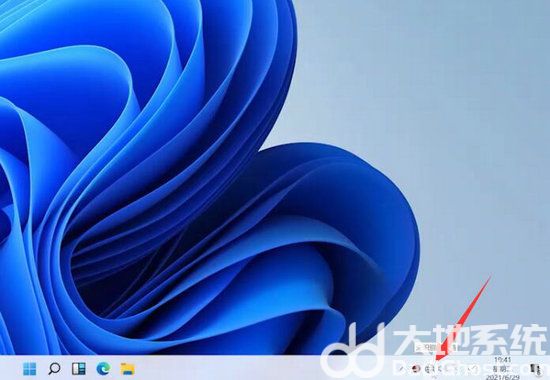
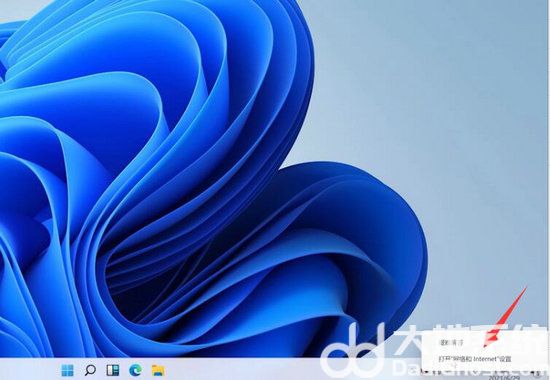
第二步:点击更改适配器选项,右键点击以太网,点击属性
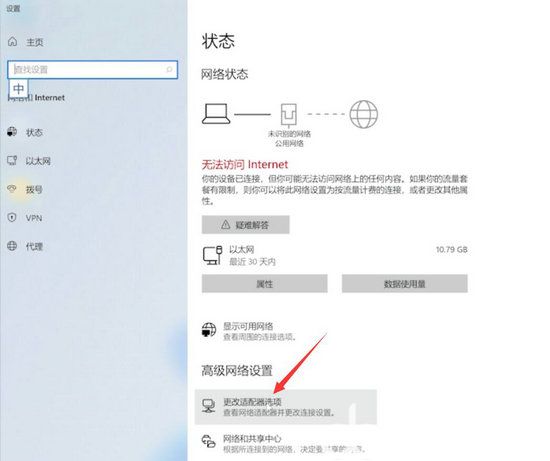
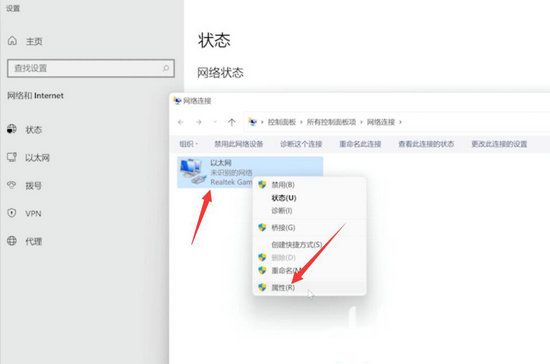
第三步:选择Internet协议版本4,点击属性
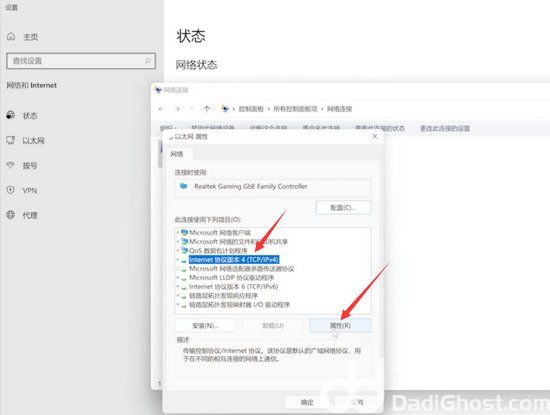
第四步:勾选自动获得IP地址,勾选自动获得DNS服务器地址,点击确定即可
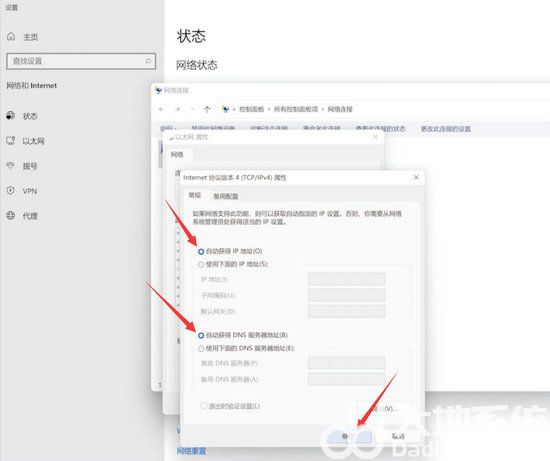
以上就是win11连接wifi显示无法访问Internet解决办法的全部内容,希望能帮到大家!